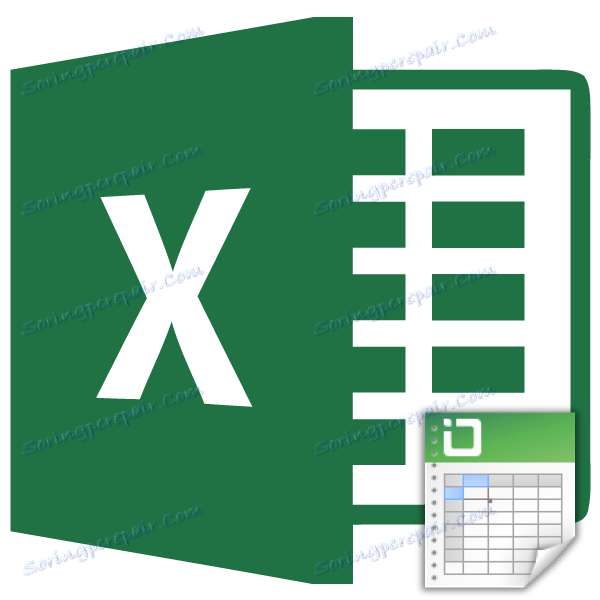Dodawanie nowej linii w Microsoft Excel
Podczas pracy w programie Excel często trzeba dodawać nowe wiersze do tabeli. Ale, niestety, niektórzy użytkownicy nie wiedzą, jak robić nawet takie dość proste rzeczy. Prawdą jest, że należy zauważyć, że ta operacja ma pewne "pułapki". Pomyślmy, jak wstawić wiersz w programie Microsoft Excel.
Spis treści
Wstawianie linii między liniami
Należy zauważyć, że procedura wstawiania nowej linii we współczesnych wersjach programu Excel prawie nie różni się od siebie.
A więc otwórz tabelę, w której chcesz dodać wiersz. Aby wstawić wiersz między wierszami, kliknij prawym przyciskiem myszy dowolną komórkę w wierszu, powyżej którego planujemy wstawić nowy element. W otwartym menu kontekstowym kliknij element "Wklej ...".
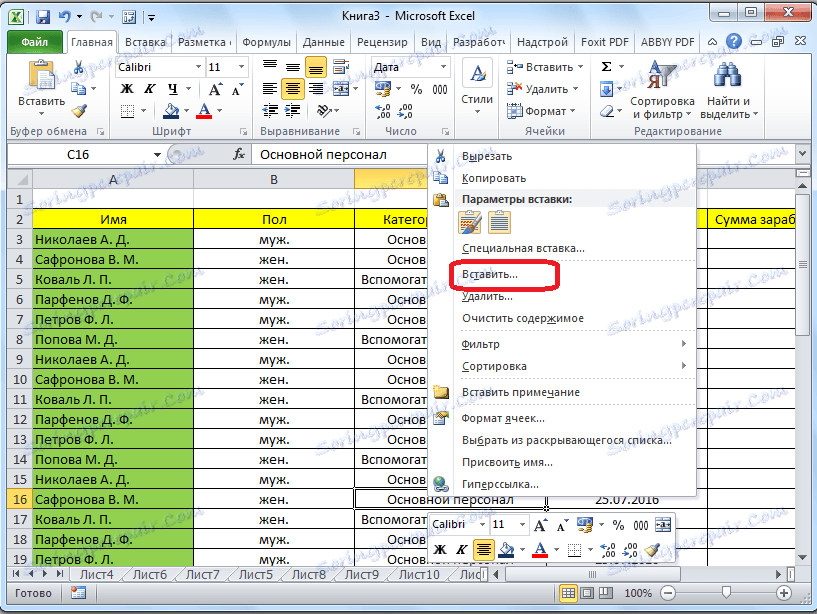
Istnieje również możliwość wstawienia bez wywoływania menu kontekstowego. Aby to zrobić, wystarczy nacisnąć skrót klawiaturowy "Ctrl +".
Otworzy się okno dialogowe, które monituje nas o wstawienie komórek z przesunięciem w dół, komórki z przesunięciem w prawo, kolumną i wierszem. Ustaw przełącznik w pozycji "Linia" i kliknij przycisk "OK".
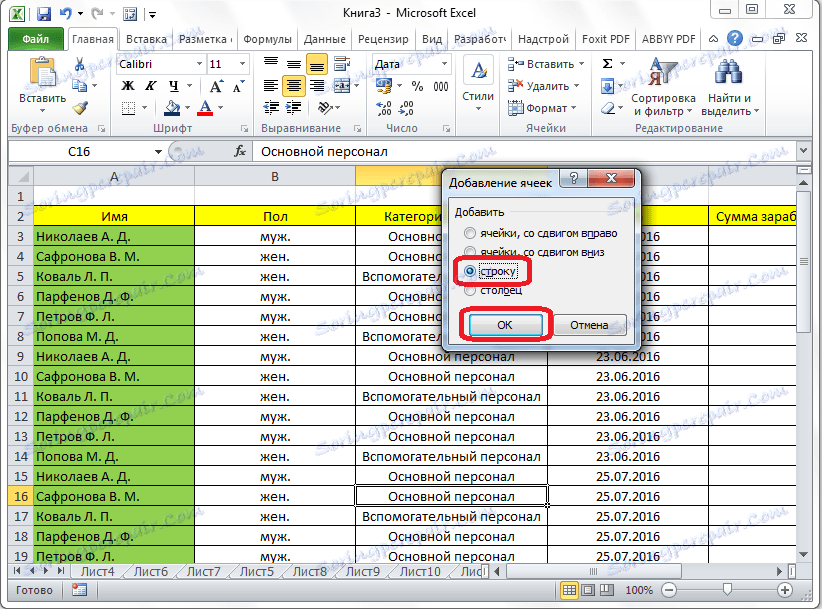
Jak widać, nowa linia w programie Microsoft Excel została pomyślnie dodana.
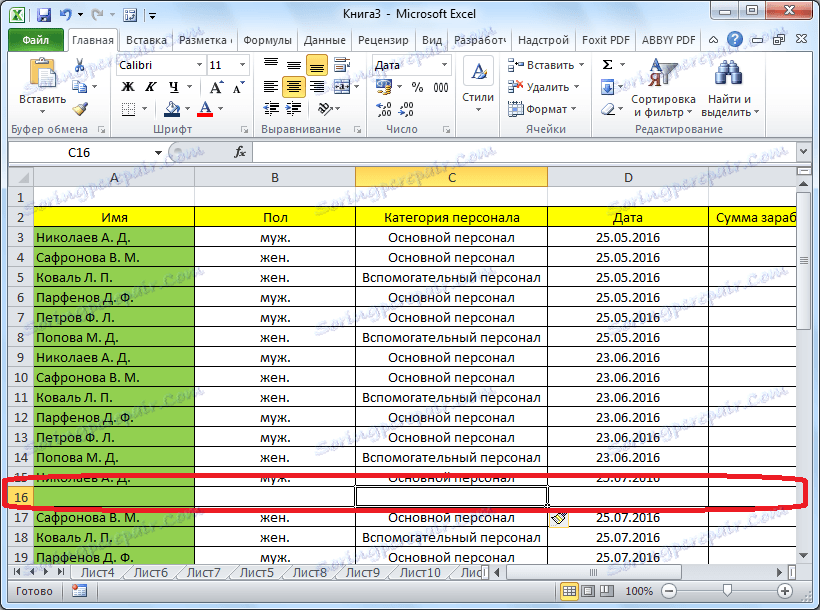
Wstawianie wiersza na końcu tabeli
Ale co, jeśli musisz wstawić komórkę nie pomiędzy wierszami, ale dodać linię na końcu tabeli? W końcu, jeśli zastosujesz powyższą metodę, dodana linia nie zostanie uwzględniona w tabeli, ale pozostanie poza jej granicami.
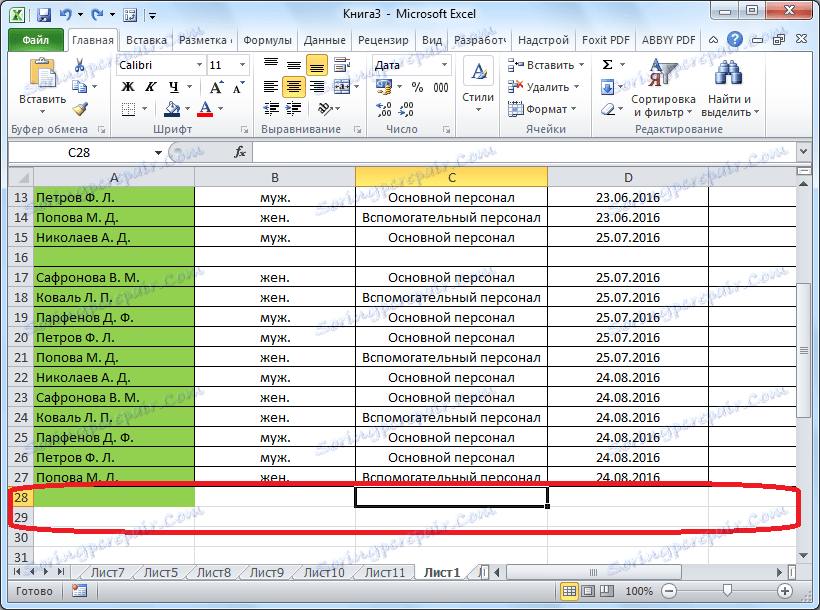
Aby przenieść stolik w dół, wybierz ostatni wiersz tabeli. W prawym dolnym rogu tworzy się krzyż. Pociągnij w dół tyle linii, ile potrzeba, aby przedłużyć stół.
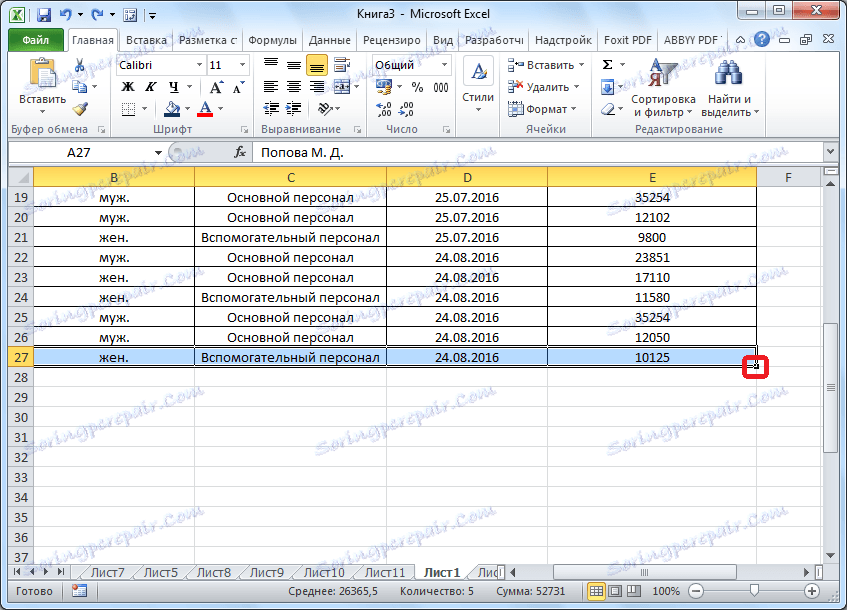
Ale, jak widać, wszystkie dolne komórki są tworzone z wypełnionymi danymi z komórki macierzystej. Aby usunąć te dane, zaznacz nowo utworzone komórki i kliknij prawym przyciskiem myszy. W wynikowym menu kontekstowym wybierz pozycję "Wyczyść zawartość".
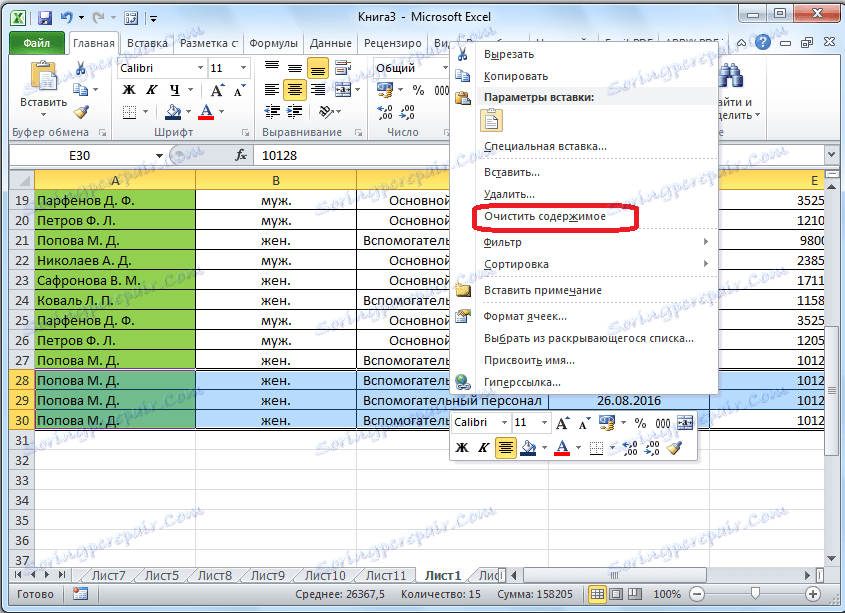
Jak widać, komórki są wyczyszczone i gotowe do wypełnienia danymi.
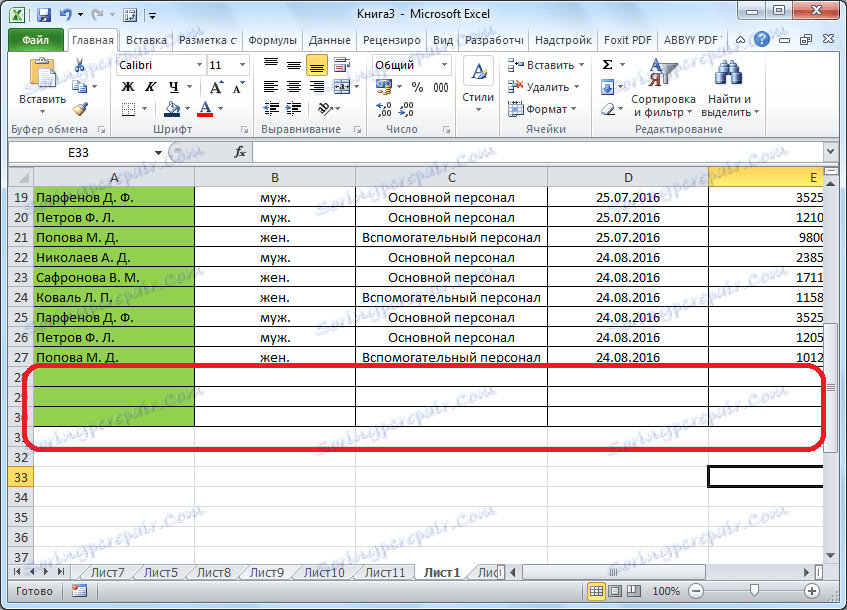
Należy zauważyć, że ta metoda jest odpowiednia tylko wtedy, gdy tabela nie ma dolnej linii sum.
Tworzenie inteligentnej tabeli
Ale znacznie wygodniej jest stworzyć tak zwany "inteligentny stół". Można to zrobić tylko raz, a następnie nie martw się, że niektóre wiersze nie zostaną dodane do tabeli po dodaniu. Ta tabela będzie rozciągliwa, a ponadto wszystkie dane wprowadzone do niej nie wypadają z formuł użytych w tabeli, na arkuszu iw całej książce.
Aby utworzyć "inteligentny stół", wybierz wszystkie komórki, które ma wprowadzić. Na karcie "Strona główna" kliknij przycisk "Formatuj jako tabelę". Na otwartej liście dostępnych stylów wybierz styl, który uważasz za najbardziej pożądany. Aby stworzyć "inteligentny stół", wybór konkretnego stylu nie ma znaczenia.
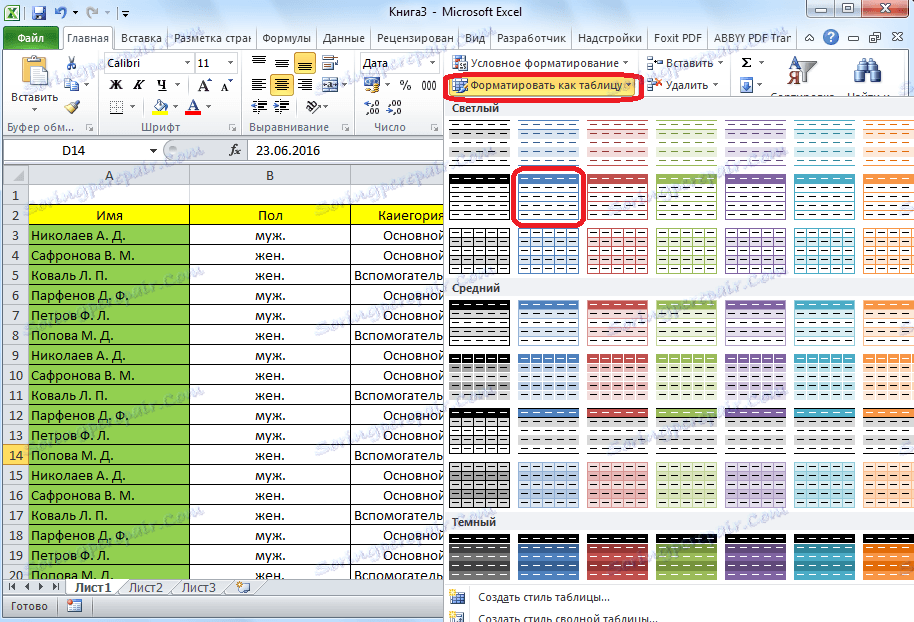
Po wybraniu stylu otworzy się okno dialogowe wskazujące zakres komórek, które wybrałyśmy, więc nie trzeba wprowadzać w nim żadnych zmian. Wystarczy kliknąć przycisk "OK".
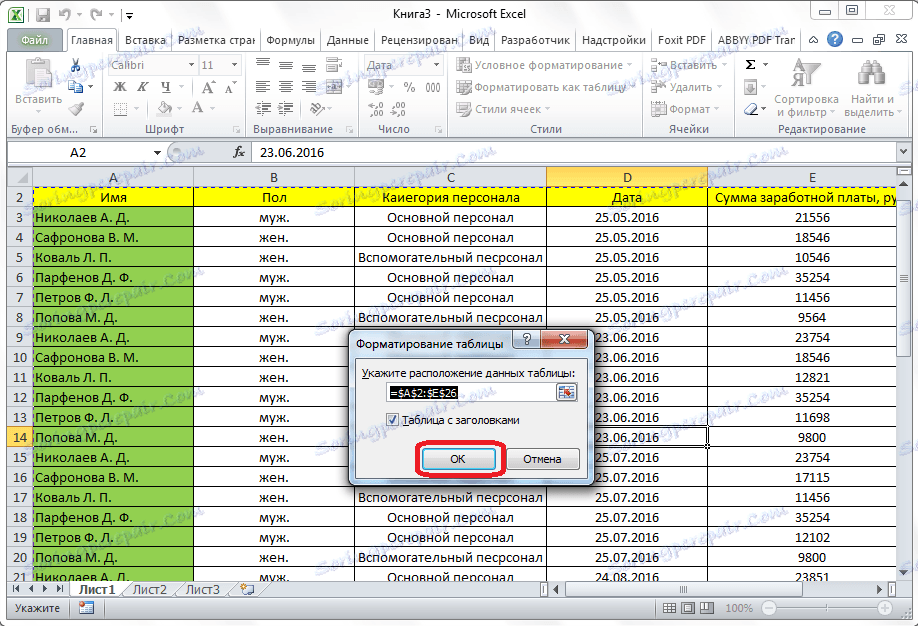
Inteligentny stół jest gotowy.
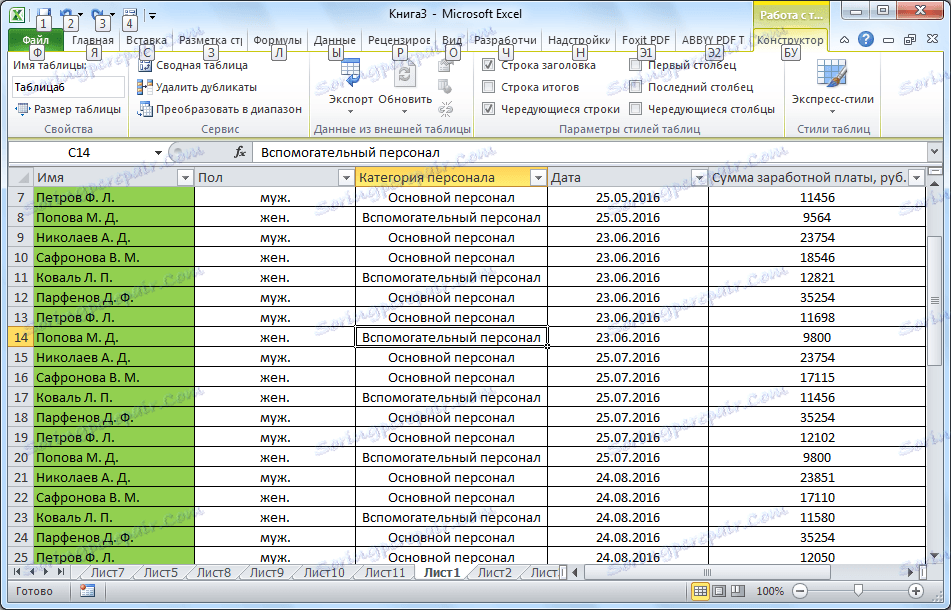
Teraz, aby dodać linię, kliknij komórkę, powyżej której zostanie utworzona linia. W menu kontekstowym wybieramy pozycję "Wstaw wiersze powyższej tabeli".
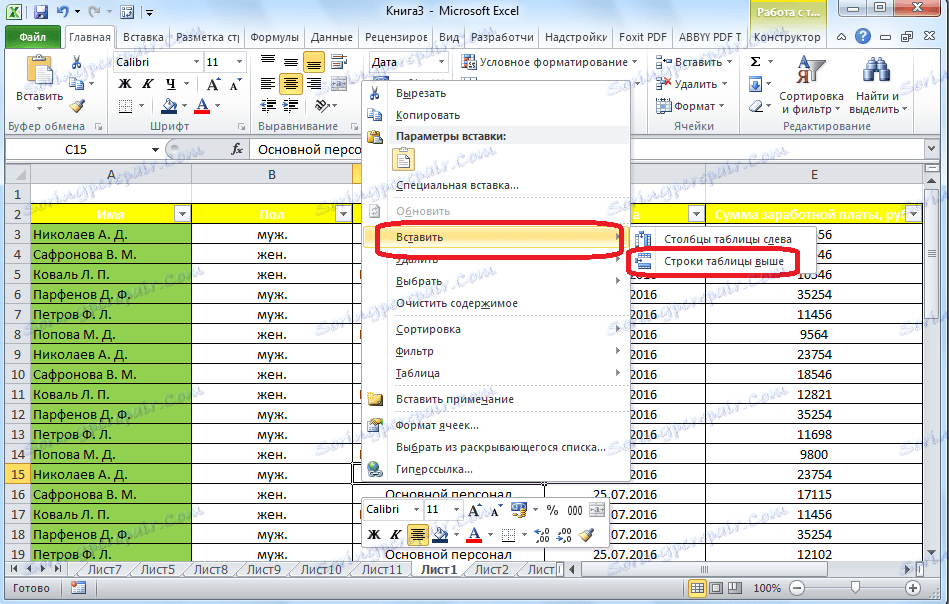
Linia zostanie dodana.
Linię między wierszami można dodać po prostu naciskając kombinację klawiszy "Ctrl +". Więcej niż tym razem nie będziesz musiał wchodzić.
Możesz dodać linię na końcu "inteligentnego stołu" na kilka sposobów.
Możesz kliknąć ostatnią komórkę ostatniego wiersza i nacisnąć klawisz Tab (Tabulator) na klawiaturze.
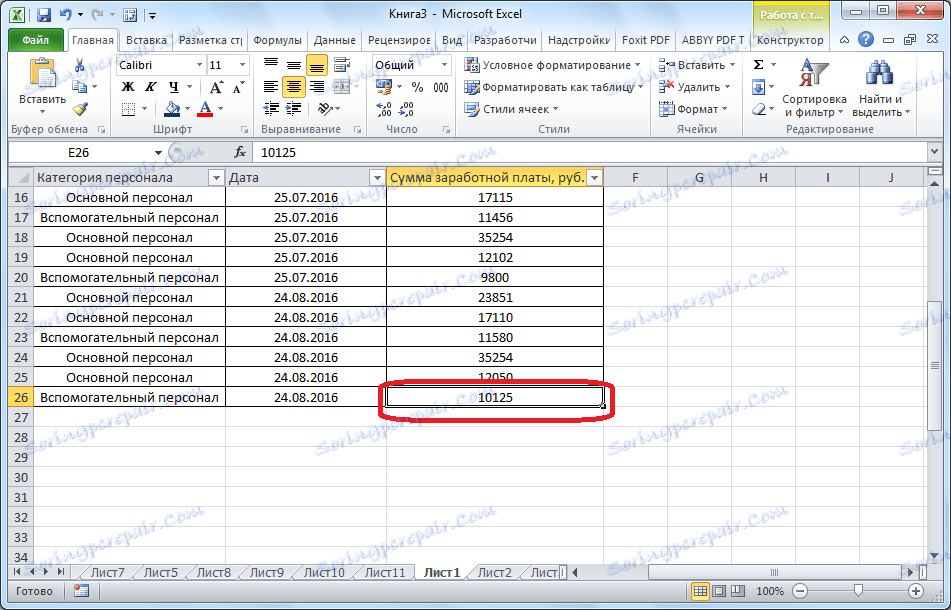
Możesz także przesunąć kursor w prawy dolny róg ostatniej komórki i pociągnąć ją w dół.
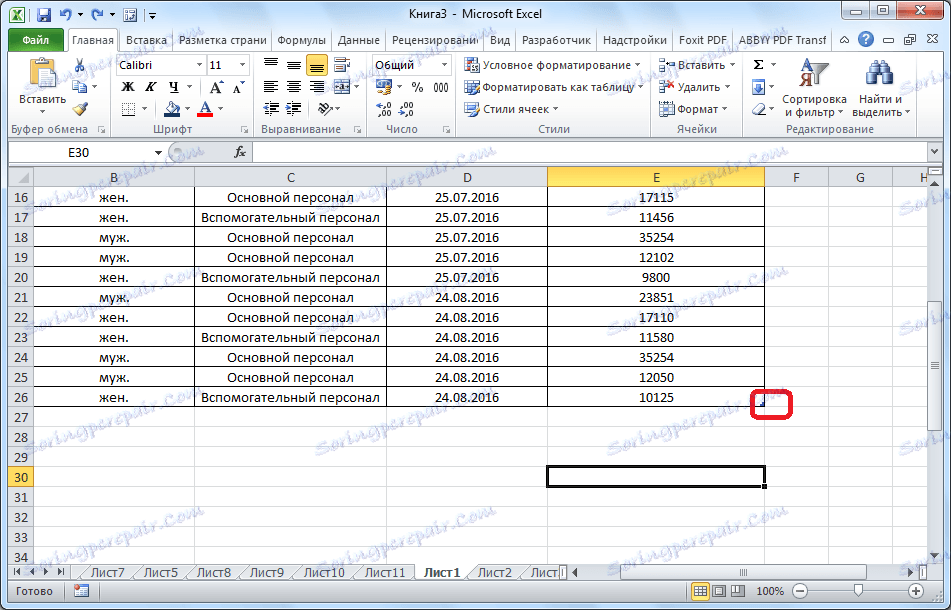
Tym razem nowe komórki będą początkowo niewypełnione i nie będą musiały być usuwane z danych.
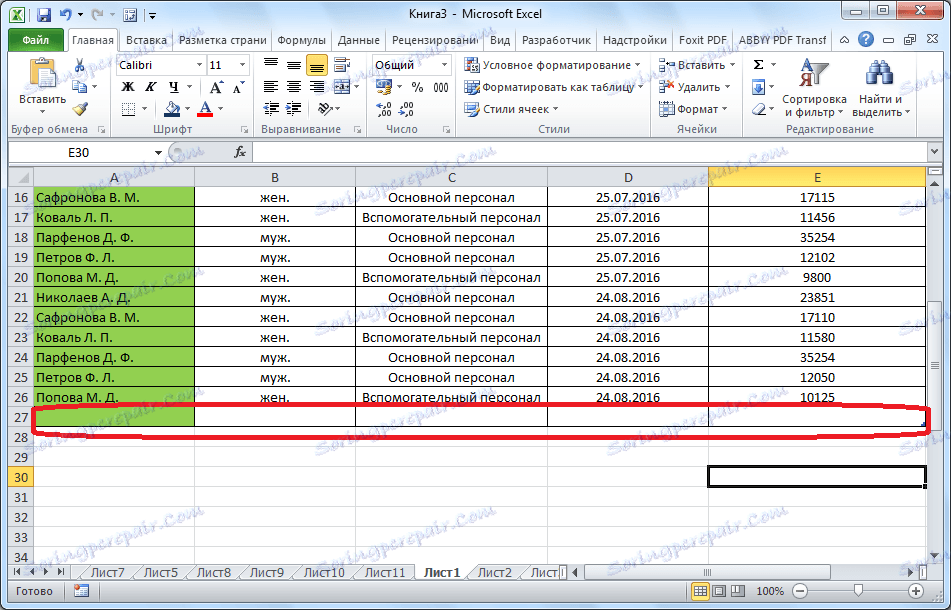
Lub po prostu wprowadź dane poniżej tabeli poniżej, a zostanie ona automatycznie uwzględniona w tabeli.
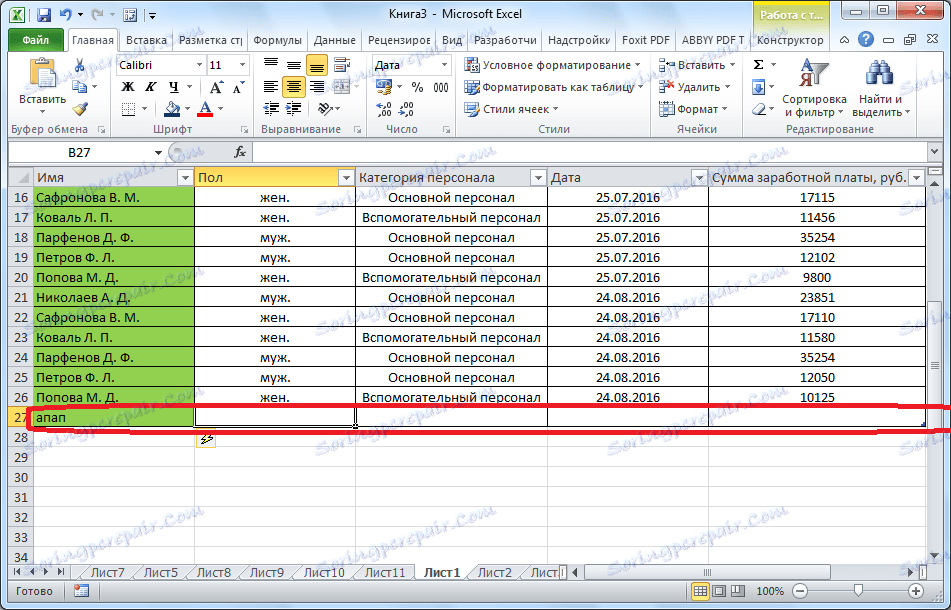
Jak widać, można dodawać komórki do tabeli w programie Microsoft Excel na różne sposoby, ale aby uniknąć problemów z dodawaniem, najlepiej jest utworzyć "inteligentną tabelę" za pomocą formatowania.